Mit dem Modifikator "Poly-Auswahl" können Sie eine Unterobjektauswahl im Stapel an nachfolgende Modifikatoren nach oben weitergeben. Er enthält einen Teil der Auswahlfunktionen des bearbeitbaren Polys. Sie können Scheitelpunkte, Kanten, Ränder, Polygone und Elemente auswählen. Sie können mit der Auswahl von der Unterobjektebene auf die Objektebene wechseln.
Wenn Sie den Modifikator "Poly-Auswahl" anwenden und dann auf eine Unterobjektebene wechseln, werden die Schaltflächen zum Auswählen und Transformieren im Werkzeugkasten deaktiviert, und die Schaltfläche "Objekt auswählen" wird automatisch aktiviert.
Animieren einer Poly-Auswahl mit dem Modifikator "XForm"
Bei der Anwendung des Modifikators "Poly-Auswahl" werden der Unterobjektauswahl keine Animations-Controller zugewiesen. Das heißt, dass Sie die für die Animation benötigten Transformationsinformationen nicht in der Auswahl speichern können.
Um eine Unterobjektauswahl mit "Poly-Auswahl" zu animieren, wenden Sie entweder den Modifikator "XForm" oder "Verknüpftes XForm" auf die Auswahl an. Diese Modifikatoren verfügen über die notwendigen Controller zur Animation der Effekte von Transformationen. Sie behandeln die Unterobjektauswahl gewissermaßen als ein einziges Objekt.
-
XForm
Animiert Transformationen direkt in einer Unterobjektauswahl. Sie erstellt ein Gizmo und einen Mittelpunkt für die Unterobjektauswahl. Beide können animiert werden, wobei der Mittelpunkt als Drehpunkt für die Auswahl verwendet wird.
-
Verknüpftes XForm
Mit dieser Funktion können Sie ein anderes Objekt zum Steuern der Animation auswählen. Die Unterobjektauswahl ist mit dem "Steuerobjekt" verknüpft. Wenn Sie das Steuerobjekt transformieren, erfolgt die Unterobjektauswahl entsprechend.
Prozeduren
So verwenden Sie den Modifikator "Poly-Auswahl":
- Erstellen Sie ein Objekt, oder wählen Sie ein Objekt aus. Anmerkung: Wenn Sie den Modifikator "Poly-Auswahl" auf ein Objekt anwenden, das kein Polynetz ist, wird das Objekt in ein Polynetzobjekt konvertiert. Wenn Sie die Konvertierung näher steuern möchten, fügen Sie den Modifikator "In Poly umwandeln" hinzu, bevor Sie den Modifikator "Poly-Auswahl" anwenden. Der Modifikator "In Poly umwandeln" stellt Ihnen Konvertierungsoptionen zur Verfügung, die im Modifikator "Poly-Auswahl" nicht verfügbar sind.
- Wenden Sie den Modifikator "Poly-Auswahl" an.
-
 Wählen Sie Scheitelpunkte, Flächen oder Polygone aus.
Wählen Sie Scheitelpunkte, Flächen oder Polygone aus. - Fügen Sie einen weiteren Modifikator hinzu, der sich nur auf die Auswahl aus Schritt 3 auswirkt.
Benutzeroberfläche
Modifikatorstapel
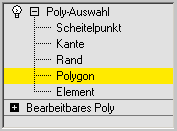
- Scheitelpunkt
-
Wählt Scheitelpunkte aus.
- Kante
-
Wählt Kanten aus.
- Rand
-
Wählt Ränder aus.
- Polygon
-
Wählt Polygone aus.
- Element
-
Wählt Elemente aus.
Weitere Informationen zur Stapelanzeige finden Sie unter Modifikatorstapel.
Rollout Parameter
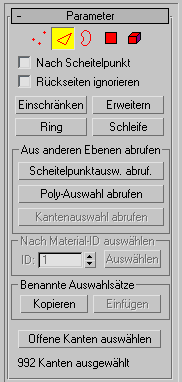
Dieses Rollout enthält Schaltflächen zum Zugreifen auf die verschiedenen Unterobjektebenen, wobei benannte Auswahlen und Auswahlhaltepunkte, Anzeigeeinstellungen sowie Daten über ausgewählte Objekte verwendet werden.
Mit den Symbolen im oberen Bereich des Rollouts "Auswahl" können Sie die Methode der Flächenauswahl bestimmen.
Wenn Sie hier auf eine Schaltfläche klicken, entspricht dies der Auswahl eines Unterobjekttyps im Modifikatorstapel. Klicken Sie erneut auf die Schaltfläche, um sie zu deaktivieren und zur Objektauswahlebene zurückzukehren.
 -Taste und der
-Taste und der  -Taste auf zwei unterschiedliche Arten umwandeln:
-Taste auf zwei unterschiedliche Arten umwandeln: - Wenn Sie bei gedrückter
 -Taste auf eine Unterobjektschaltfläche im Rollout "Auswahl" klicken, wird die aktuelle Auswahl in die neue Ebene umgewandelt. Dadurch werden alle Unterobjekte auf der neuen Ebene ausgewählt, die die vorherige Auswahl berühren. Wenn Sie beispielsweise einen Scheitelpunkt auswählen und anschließend bei gedrückter Taste
-Taste auf eine Unterobjektschaltfläche im Rollout "Auswahl" klicken, wird die aktuelle Auswahl in die neue Ebene umgewandelt. Dadurch werden alle Unterobjekte auf der neuen Ebene ausgewählt, die die vorherige Auswahl berühren. Wenn Sie beispielsweise einen Scheitelpunkt auswählen und anschließend bei gedrückter Taste  auf die Polygonschaltfläche klicken, werden alle Polygone ausgewählt, die diesen Scheitelpunkt verwenden.
auf die Polygonschaltfläche klicken, werden alle Polygone ausgewählt, die diesen Scheitelpunkt verwenden. - Um die Umwandlung der Auswahl auf die Unterobjekte zu beschränken, deren Quellkomponenten ursprünglich ausgewählt wurden, halten Sie die Tasten
 und
und  gedrückt, während Sie die Ebene ändern. Wenn Sie beispielsweise durch Klicken bei gedrückten Tasten
gedrückt, während Sie die Ebene ändern. Wenn Sie beispielsweise durch Klicken bei gedrückten Tasten  +
+ eine Scheitelpunktauswahl in eine Polygonauswahl umwandeln, enthält die resultierende Auswahl nur die Polygone, deren Scheitelpunkte ursprünglich ausgewählt waren.
eine Scheitelpunktauswahl in eine Polygonauswahl umwandeln, enthält die resultierende Auswahl nur die Polygone, deren Scheitelpunkte ursprünglich ausgewählt waren.
-
 Scheitelpunkt
Scheitelpunkt - Wählt einen Scheitelpunkt unter dem Cursor aus. Mit der Bereichsauswahl können Sie Scheitelpunkte innerhalb des Bereichs auswählen.
-
 Kante
Kante - Wählt eine Polygonkante unter dem Cursor aus; mit der Bereichsauswahl können Sie mehrere Kanten innerhalb des Bereichs auswählen.
-
 Rand
Rand - Aktiviert den Unterobjekt-Modus "Rand", in dem Sie einen Bereich in einem Netz auswählen, der allgemein als Loch beschrieben werden kann. Solche Bereiche sind normale Folgen von Kanten, die nur auf einer Seite Flächen aufweisen. Beispielsweise hat ein Quader keinen Rand, aber ein Teekannen-Objekt verfügt über mehrere Ränder: auf dem Deckel, am Kannenbauch, am Ausgießer und zwei am Henkel. Wenn Sie einen Zylinder erstellen und dann die obere Abschlussfläche löschen, bildet die obere Kantenreihe einen Rand.
Wenn die Unterobjektebene "Rand" aktiv ist, können Sie nur Kanten auswählen, die zu Rändern gehören. Wenn Sie auf eine einzelne Kante in einem Rand klicken, wird der gesamte Rand ausgewählt.
Ränder können verschlossen werden (entweder als bearbeitbares Poly oder durch den Modifikator "Löcher verschließen"). Außerdem können sie mit einem anderen Objekt verbunden werden (Verbinden zusammengesetzter Objekte).
-
 Polygon
Polygon - Wählt alle koplanaren Polygone unter dem Cursor aus. Üblicherweise ist ein Polygon der Bereich, der sich innerhalb der sichtbaren Drahtkanten befindet. Die Bereichsauswahl wählt mehrere Polygone innerhalb des Bereichs aus.
-
 Element
Element - Wählt alle aneinandergrenzenden Polygone in einem Objekt aus; die Bereichsauswahl hat die gleiche Wirkung.
- Nach Scheitelpunkt
- Hiermit werden beliebige Unterobjekte auf der aktuellen Ebene ausgewählt, die einen Scheitelpunkt verwenden, auf den Sie klicken. Dies gilt für alle Unterobjektebenen außer "Scheitelpunkt". Dies funktioniert auch mit der Bereichsauswahl.
- Rückseiten ignorieren
- Hiermit werden bei der Unterobjektauswahl nur die Unterobjekte ausgewählt, deren Normalen sie im Ansichtsfenster sichtbar machen. Wenn diese Option deaktiviert ist (Vorgabe), schließt die Auswahl alle Unterobjekte ein, und zwar unabhängig von der Richtung ihrer Normalen. Anmerkung: Der Status der Einstellung "Rückseite ausblenden" im Bereich Anzeige-Eigenschaften
 hat keinerlei Auswirkung auf die Unterobjektauswahl. Wenn "Rückseiten ignorieren" deaktiviert ist, können Sie Unterobjekte also sogar dann auswählen, wenn sie nicht sichtbar sind. Anmerkung: Der Status des Kontrollkästchens Rückseiten ignorieren wirkt sich auch auf die Kantenauswahl auf der Unterobjektauswahlebene Kante aus.
hat keinerlei Auswirkung auf die Unterobjektauswahl. Wenn "Rückseiten ignorieren" deaktiviert ist, können Sie Unterobjekte also sogar dann auswählen, wenn sie nicht sichtbar sind. Anmerkung: Der Status des Kontrollkästchens Rückseiten ignorieren wirkt sich auch auf die Kantenauswahl auf der Unterobjektauswahlebene Kante aus. - Einschränken
- Reduziert den Bereich der Unterobjektauswahl durch Ausschluss der äußersten Unterobjekte aus der Auswahl. Wenn die Auswahl nicht weiter eingeschränkt werden kann, wird die Auswahl der verbleibenden Unterobjekte aufgehoben.
- Wachsen
- Erweitert den Auswahlbereich in allen verfügbaren Richtungen nach außen.
Bei dieser Funktion wird ein Rand als Kantenauswahl behandelt.
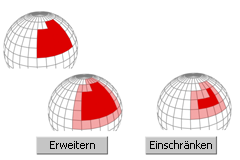
Mit den Optionen "Erweitern" und "Wachsen" können Sie benachbarte Elemente an den Kanten der aktuellen Auswahl hinzufügen oder von dort entfernen. Das funktioniert auf jeder Unterobjektebene.
- Ring
- Erweitert eine Kantenauswahl durch Auswahl aller Kanten, die zu den ausgewählten Kanten parallel sind. "Ring" wirkt sich nur auf Kanten- und Randauswahlen aus.
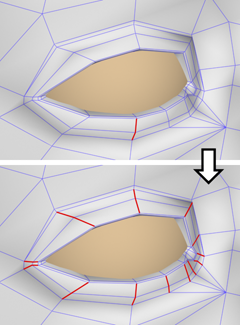
Durch eine "Ring"-Auswahl werden der Auswahl alle Kanten hinzugefügt, die parallel zu den ursprünglich ausgewählten Kanten liegen.
- Schleife
- Erweitert die Auswahl so weit wie möglich, bei Ausrichtung an den ausgewählten Kanten.
"Schleife" wirkt sich nur auf Kanten- und Randauswahlen aus und wird nur durch Schnittpunkte mit vier Abzweigen weitergegeben.
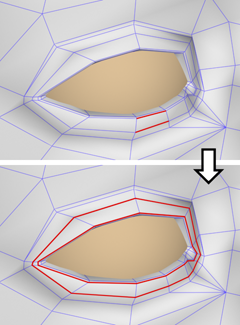
Durch die Auswahl "Schleife" wird die aktuelle Kantenauswahl ausgeweitet, indem ihr alle Kanten hinzugefügt werden, die an den ursprünglich ausgewählten Kanten ausgerichtet sind.
Bereich "Aus anderen Ebenen abrufen"
Wendet Auswahlbereiche von einer Unterobjektebene auf eine andere an.
- Scheitelpunktauswahl abrufen
- Wählt Flächen auf Grundlage der letzten Scheitelpunkt-Auswahl aus. Hierdurch werden alle von einem ausgewählten Scheitelpunkt gemeinsam benutzten Flächen ausgewählt. Die Auswahl wird der aktuellen Auswahl hinzugefügt. Diese Option ist nur verfügbar, wenn "Scheitelpunkt" nicht die aktuelle Unterobjektebene ist.
- Poly-Auswahl abrufen
- Wählt Scheitelpunkte auf der Grundlage der letzten Polygon-/Elementauswahl aus. Diese Auswahl wird der aktuellen Auswahl hinzugefügt. Diese Option ist nur verfügbar, wenn "Polygon" oder "Element" nicht die aktuelle Unterobjektebene ist.
- Kantenauswahl abrufen
- Wählt Flächen auf Grundlage der letzten Kantenauswahl aus. Hierdurch werden die Flächen ausgewählt, die die Kante enthalten. Diese Option ist nur verfügbar, wenn die aktuelle Unterobjektebene nicht "Kante" oder "Rand" ist.
Bereich "Nach Material-ID auswählen"
Hiermit werden Flächen nach ihrer jeweiligen Material-ID ausgewählt.
- ID
- Stellen Sie dieses Zahlenauswahlfeld auf die auszuwählende ID-Nummer ein, und klicken Sie dann auf die Schaltfläche "Auswählen". Wenn Sie beim Klicken die Taste
 gedrückt halten, können Sie der aktuellen Auswahl Elemente hinzufügen. Wenn Sie die Taste
gedrückt halten, können Sie der aktuellen Auswahl Elemente hinzufügen. Wenn Sie die Taste  gedrückt halten, können Sie sie aus der aktuellen Auswahl entfernen.
gedrückt halten, können Sie sie aus der aktuellen Auswahl entfernen.
Bereich "Benannte Auswahlsätze"
Diese Funktionen dienen in erster Linie zum Kopieren benannter Auswahlsätze von Unterobjekten zwischen ähnlichen Objekten und zwischen vergleichbaren Modifikatoren und bearbeitbaren Objekten. Sie können beispielsweise den Modifikator "Poly-Auswahl" auf eine Kugel anwenden, einen benannten Auswahlsatz von Kanten erstellen und danach die Auswahl auf eine andere Kugel kopieren, die in ein bearbeitbares Netzobjekt umgewandelt wurde. Sie können den Auswahlsatz sogar auf einen anderen Objekttyp kopieren, da die Auswahl anhand der ID-Nummern der Elemente identifiziert wird.
Das Standardverfahren besteht darin, einen Auswahlsatz zu erstellen, ihn zu benennen und ihn dann mit "Kopieren" in den Kopierpuffer zu übertragen. Anschließend wählen Sie ein anderes Objekt und/oder einen anderen Modifikator aus, wechseln zur gleichen Unterobjektebene wie beim Kopieren des Satzes und klicken auf "Einfügen".
- Kopieren
- Überträgt eine benannte Auswahl in den Kopierpuffer.
- Einfügen
- Fügt eine benannte Auswahl aus dem Kopierpuffer ein.
- Offene Kanten auswählen
- Wählt alle Kanten mit nur einer Fläche aus. Bei den meisten Objekten wird dadurch erkennbar, wo Flächen fehlen. Diese Option ist nur auf der Unterobjektebene "Kante" oder "Rand" verfügbar.
- [Auswahl-Info]
- Unten im Rollout "Parameter" für "Netz auswählen" werden Informationen zur aktuellen Auswahl angezeigt. Bei Auswahl von keinem oder mehreren Unterobjekten wird im Text die Nummer und der ausgewählte Typ angegeben. Wenn ein Unterobjekt ausgewählt ist, werden im Text seine ID-Nummer und Art angegeben. Anmerkung: Wenn der aktuelle Unterobjekttyp "Element" ist, werden die Auswahlinformationen in Polygonen angegeben, wenn er "Rand" ist, in Kanten.
Rollout "Weiche Auswahl"
Die Steuerelemente für "Weiche Auswahl" beeinflussen die jeweilige Aktion der Unterobjekt-Funktionen "Verschieben", "Drehen" und "Skalieren". Wenn diese Funktionen aktiviert sind, wird den nicht ausgewählten Scheitelpunkten um das transformierte ausgewählte Unterobjekt von 3ds Max eine Spline-Kurvenverformung zugewiesen. Dadurch entsteht ein magnetähnlicher Effekt mit einem Einflussbereich um die Transformation herum.
Weitere Informationen hierzu finden Sie unter Rollout "Weiche Auswahl".